
想在U盘里存储多个ISO文件,然后在使用U盘引导启动时,自由选择从哪个ISO中进行启动并进行下一步操作么?想你的U盘里有多个不同的PE系统么?以前想这么办比较的复杂难搞,不过有了Ventoy,一切都变得轻松起来。
Ventoy是一个制作可启动U盘的开源工具。有了Ventoy,用户就无需因为想要使用不同的PE或操作系统镜像而反复地格式化U盘,用户只需要把ISO文件拷贝到U盘里面就可以选择性启动了,无需其它操作。也就是说用户可以一次性拷贝很多个不同类型的ISO文件,在启动时Ventoy会显示一个菜单来选择需要使用的那一个ISO文件。
比如小编只有一个U盘,已经在里边复刻了windows 10的安装镜像,现在想用Windows 7安装镜像。换了以前就得把U盘格式化了,在把Windows 7镜像复刻进U盘。而Ventoy的出现就可以让你省却许多步骤,让多个ISO文件共存,并能选择性引导,想用哪个ISO镜像进行引导就用哪个。
Ventoy的使用也跟简单,Ventoy支持Windows以及linux,这里以Windows版为例。下载好Ventoy,解压后即可使用。插入U盘即可安装Ventoy到U盘。
需要注意的是,安装的时候,U盘将会被格式化,里面所有的数据都会丢失! 所以U盘里有啥需要保留的文件记得先备份出来!不要选错U盘!
如果Ventoy发布了新版本之后,用户可以点击 升级按钮来对U盘中安装的Ventoy进行升级,或者Linux系统中使用 -u 选项进行升级。需要说明的是,升级操作是安全的,不会影响原有的ISO文件。

图1 Ventoy安装界面
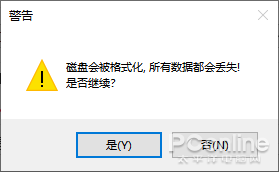
图2 警告!
接下来,你要做的就是把ISO文件拷贝进U盘即可,可以拷贝到U盘根目录下,也可以拷贝到指定目录下。需要注意的是ISO文件名不要有中文,目录也不要有中文,也不要将ISO文件放到太深层的目录下。
安装完成之后,U盘会被分成两个区。第一个分区将会被格式化为exFAT文件系统,用户可以自行将该分区转换为需要的分区格式。
用户可以把ISO文件放在任何位置,任何目录或者子目录下都可以。Ventoy在启动的时候会遍历所有的目录、子目录, 找出所有的ISO文件 然后按照字母排序显示在菜单中。
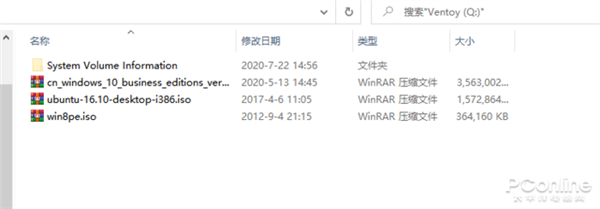
图3 将ISO文件拷贝如U盘
一切就绪后,用户就可以使用这个安装有Ventoy的U盘进行电脑的引导启动操作,启动后会进入Ventoy的ISO选择界面,这时候选择需要使用的ISO文件即可进入该IOS的引导界面,比如进入Windows安装或者进入PE系统。
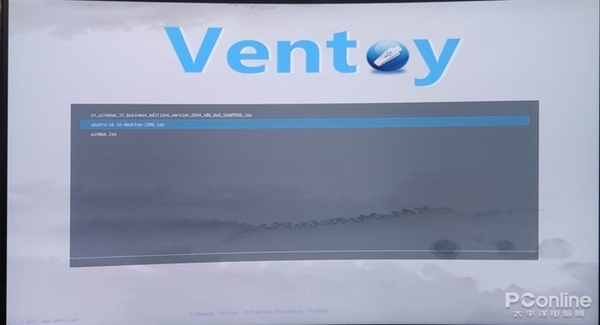
图4 Ventoy的ISO选择界面
总结
怎么样,Ventoy的使用够简单吧,它用简单的操作满足了我们使用多种ISO镜像进行引导的操作。有需要的用户还不赶紧试试简单易用的Ventoy。